如何用 3 种简单方法删除 iPhone 上保存的密码
 发布者 欧丽莎 / 03年2023月09日00:XNUMX
发布者 欧丽莎 / 03年2023月09日00:XNUMX当浏览互联网并登录您的帐户时,您的 iPhone 经常询问您是否要保存密码。 如果您在手机上使用不同的帐户,此功能有利于自动输入帐户和密码。 但是,您可能会遇到风险。 拥有您手机的人可以通过 Face ID、Touch ID 甚至 iPhone 密码访问您的密码。
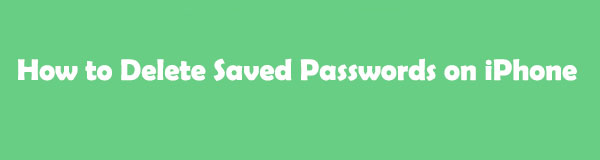
如果这种情况或问题困扰您,您可以删除 iPhone 上保存的密码。 别担心,因为我们会指导您! 我们准备了 3 种可以帮助您的主要方法。 请继续浏览本文以了解更多有用的信息。 请继续。
适用于iOS的FoneEraser是最好的iOS数据清洁器,可以轻松,永久地擦除iPhone,iPad或iPod上的所有内容和设置。
- 从iPhone,iPad或iPod touch清除不需要的数据。
- 通过一次性覆盖快速擦除数据,可以节省大量数据文件的时间。

指南清单
第 1 部分:如何通过“设置”应用程序删除 iPhone 上保存的密码
当您想要对 iPhone 进行更改和自定义时,设置是您可以使用的最合适的应用程序。 如果您想删除 iPhone 上保存的密码,请直接前往此处。 这是删除手机上保存的密码的最简单方法。
如果您还想了解如何删除 Safari 上保存的密码,请使用此方法。 但从 Safari 保存的密码也将从设置应用程序中删除。 您无法在 Safari 应用程序本身上删除它们。
如果您不知道在哪里查找和删除设置应用程序中保存的密码,请参阅下面的教程。
打开 个人设置 iPhone 上的应用程序。 之后,一直向下滑动并找到 密码 按钮。 点击它即可查看您登录 iPhone 的不同帐户保存的密码。
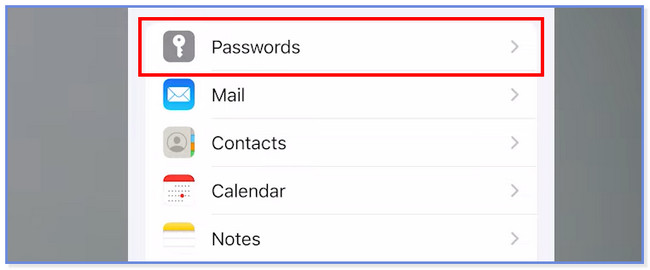
帐户将按字母顺序列出在主界面底部。 请选择您要从手机中删除的帐户密码。 稍后,单击 删除密码 按钮在底部。
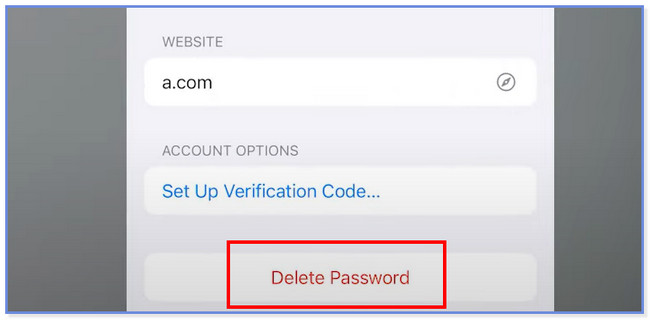
适用于iOS的FoneEraser是最好的iOS数据清洁器,可以轻松,永久地擦除iPhone,iPad或iPod上的所有内容和设置。
- 从iPhone,iPad或iPod touch清除不需要的数据。
- 通过一次性覆盖快速擦除数据,可以节省大量数据文件的时间。
第 2 部分:如何在 Google Chrome 上删除 iPhone 上保存的密码
有些人更喜欢使用 Google Chrome,而不是 iPhone 的内置网络浏览器。 如果您的 iPhone 上安装有此应用程序,本部分将专门为您提供。 要从 Google Chrome 中删除保存的密码,您需要访问应用程序的设置部分。 有关更多信息,请阅读下面有关删除 Google Chrome 上保存的密码的教程。
在 iPhone 上启动 Google Chrome。 之后,请点击主界面右下角的三点图标。 手机上将出现一个新屏幕。 请选择 个人设置 所有这些中的按钮。
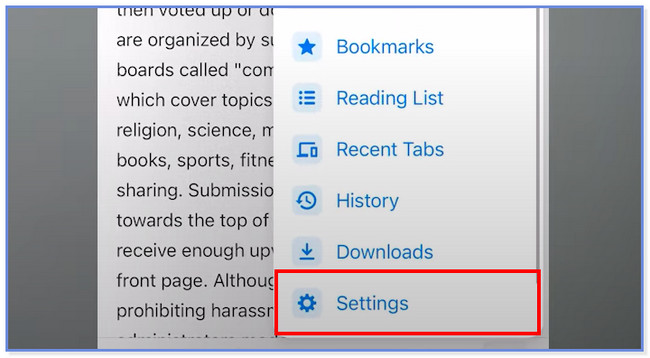
向下滑动并点按 密码 按钮,一旦你看到它。 稍后,在网络浏览器上找到保存的密码。 点击它们并选择 删除 按钮以在 iPhone 上删除它。
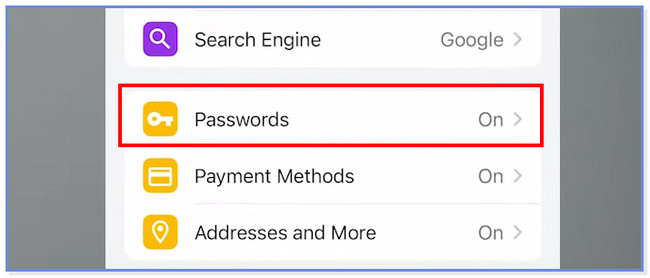
第 3 部分。如何使用 iOS 版 FoneEraser 删除 iPhone 上保存的密码
要永久清除 iPhone 上保存的密码,需要使用第三方工具。 适用于iOS的FoneEraser 是其中最有效的。 你想知道为什么吗?
适用于iOS的FoneEraser是最好的iOS数据清洁器,可以轻松,永久地擦除iPhone,iPad或iPod上的所有内容和设置。
- 从iPhone,iPad或iPod touch清除不需要的数据。
- 通过一次性覆盖快速擦除数据,可以节省大量数据文件的时间。
即使专业人员也无法恢复从此工具中删除的数据。 确保备份数据。 没有这个软件之前 删除 iPhone 上的数据,它为您提供 3 个安全级别。 这些是低、中和高级别。 对于您的情况,您必须使用高安全级别,以便 iPhone 上保存的密码永远不会回来。 请参阅下面适用于 iOS 的 FoneEraser 的教程。
点击下载软件 免费下载 按钮。 要找到该按钮,您只需访问 iOS 版 FoneEraser 的官方网站。 此后,您不得中断下载过程。 稍后,单击“下载的文件”并根据您的偏好立即进行设置。 点击 Install 安装 按钮,计算机将立即启动该软件。
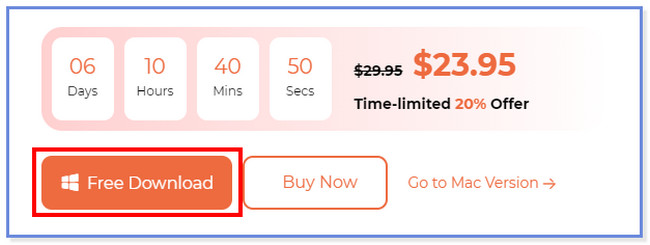
请将iPhone连接至电脑。 在此过程中您可以使用 USB 电缆。 之后,点击 信任 按钮,以便该软件可以访问您 iPhone 的数据。 稍后,您将在主界面左侧看到iPhone的名称。 这表明您已成功将iPhone连接到该软件。
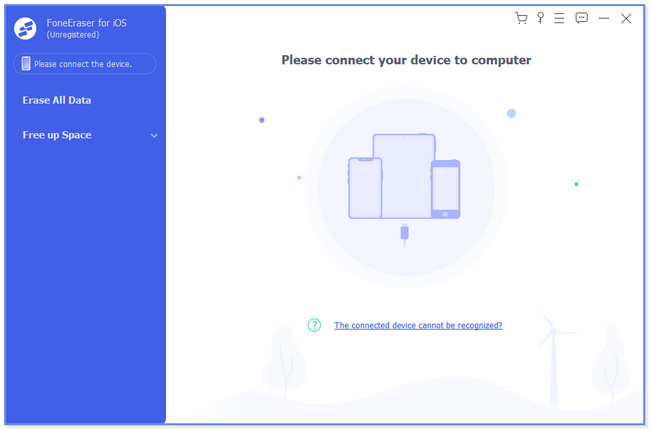
如果询问,请输入您的 iPhone 的密码。 请点击左侧的 删除所有数据 按钮。
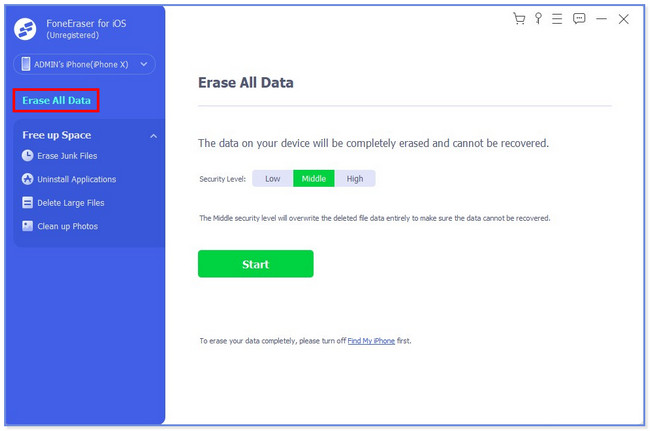
之后,3 个安全级别将出现在您的屏幕上。 请选择 高 按钮如第三处列出。 之后,请点击 Start 开始 按钮位于软件底部。 之后,该工具将开始删除 iPhone 上的数据,包括您在使用 iPhone 或其浏览器时输入的保存密码。 您只需等待删除过程结束即可。 之后设置 iPhone。

第 4 部分:有关如何删除 iPhone 上保存的密码的常见问题解答
1. 为什么我的所有密码在 iPhone 上都消失了?
您可能不小心删除了 iPhone 上保存的所有密码。 但如果您确定没有,请检查手机的 iCloud 钥匙串功能。 如果它被关闭,这就是您在 iPhone 上保存的密码消失的主要原因。 要打开它,请访问 个人设置 您的 iPhone 的应用程序。 之后,点击 您的 iPhone 的名称 并选择 iCloud的 按钮。 稍后,点击“密码”和“钥匙串”按钮以查看有关密码的更多设置。 打开 iCloud 钥匙串,手机会询问您的 Apple ID 密码。 请输入。
2. iPhone 会备份已保存的密码吗?
这取决于您如何备份 iPhone 上的文件。 如果您使用未加密的 备份您的 iPhone 数据,您手机上的密码不会保存。 但如果您对备份进行加密,则会包含您手机中的密码。 除了保存的密码之外,加密的备份还可以包括 Wi-Fi 设置、网站历史记录、健康数据和通话记录,而未加密的备份则无法包含这些内容。
3. 如果重置 iPhone,我会丢失已保存的密码吗?
是的。 如果您这样做,您将丢失所有已保存的密码 重置你的iPhone。 之后 出厂复位,您的 iPhone 设置和数据将被删除。 手机将与您购买时一样新。
这就是本文为您准备的 2 种删除 iPhone 上保存的密码的方法。 如果您是该主题的新手,我们希望这些步骤不会让您感到困惑。
适用于iOS的FoneEraser是最好的iOS数据清洁器,可以轻松,永久地擦除iPhone,iPad或iPod上的所有内容和设置。
- 从iPhone,iPad或iPod touch清除不需要的数据。
- 通过一次性覆盖快速擦除数据,可以节省大量数据文件的时间。
